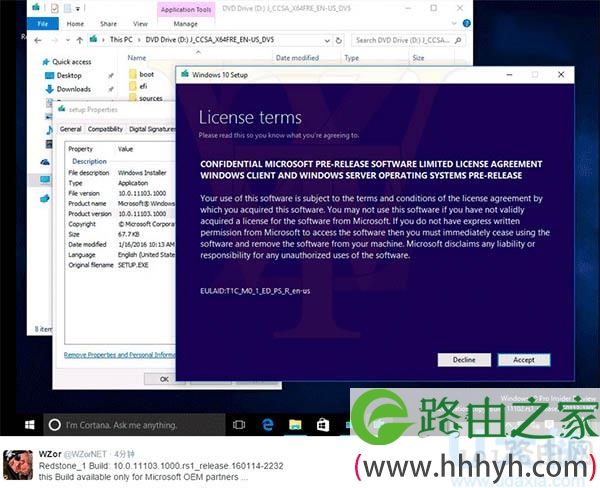亲,以下就是关于( Win1011103英文版安装中文语言包的解决方法(图)),由“WiFi之家网”整理!
原标题:"Win10 11103英文版安装中文语言包的解决方法"相关电脑问题教程分享。 - 来源:WiFi之家网。
最近,有些用户收到的Win10预览版11103是英文的,这样使用起来就很不方便。只要安装中文语言包,就能把Win10英文版改为中文版,那么如何更改呢?下面,WiFi之家网小编就给大家介绍Win10 11103英文版安装中文语言包的解决方法。
Win10预览版
方法如下:
1、到11102版复制下面3个文件夹(用DiskGenius)
Windows\System32\zh-CN
Windows\SysWOW64\zh-CN
Windows\zh-CN
2、安装完11103后在PE下将上面目录覆盖到系统分区Windows目录;
3、重启Win10系统
4、复制以下代码到记事本中另存为reg文件,然后双击运行;
Windows Registry Editor Version 5.00
[HKEY_LOCAL_MACHINE\SYSTEM\CurrentControlSet\Control\MUI]
[HKEY_LOCAL_MACHINE\SYSTEM\CurrentControlSet\Control\MUI\CallbackDlls]
[HKEY_LOCAL_MACHINE\SYSTEM\CurrentControlSet\Control\MUI\CallbackDlls\Microsoft-Windows-BootEnvironment]
“Type”=dword:00000001
“DllPath”=hex(2):25,00,53,00,79,00,73,00,74,00,65,00,6d,00,52,00,6f,00,6f,00,\
74,00,25,00,5c,00,53,00,79,00,73,00,74,00,65,00,6d,00,33,00,32,00,5c,00,73,\
00,65,00,74,00,62,00,63,00,64,00,6c,00,6f,00,63,00,61,00,6c,00,65,00,2e,00,\
64,00,6c,00,6c,00,00,00
[HKEY_LOCAL_MACHINE\SYSTEM\CurrentControlSet\Control\MUI\CallbackDlls\Microsoft-Windows-Fontsetup]
“Type”=dword:00000009
“DllPath”=hex(2):25,00,53,00,79,00,73,00,74,00,65,00,6d,00,52,00,6f,00,6f,00,\
74,00,25,00,5c,00,53,00,79,00,73,00,74,00,65,00,6d,00,33,00,32,00,5c,00,6d,\
00,75,00,69,00,66,00,6f,00,6e,00,74,00,73,00,65,00,74,00,75,00,70,00,2e,00,\
64,00,6c,00,6c,00,00,00
[HKEY_LOCAL_MACHINE\SYSTEM\CurrentControlSet\Control\MUI\CallbackDlls\Microsoft-Windows-MUILanguageCleanup]
“Type”=dword:00000001
“DllPath”=hex(2):25,00,53,00,79,00,73,00,74,00,65,00,6d,00,52,00,6f,00,6f,00,\
74,00,25,00,5c,00,53,00,79,00,73,00,74,00,65,00,6d,00,33,00,32,00,5c,00,4d,\
00,55,00,49,00,4c,00,61,00,6e,00,67,00,75,00,61,00,67,00,65,00,43,00,6c,00,\
65,00,61,00,6e,00,75,00,70,00,2e,00,64,00,6c,00,6c,00,00,00
[HKEY_LOCAL_MACHINE\SYSTEM\CurrentControlSet\Control\MUI\CallbackDlls\Microsoft-Windows-Timedate]
“DllPath”=hex(2):25,00,53,00,79,00,73,00,74,00,65,00,6d,00,52,00,6f,00,6f,00,\
74,00,25,00,5c,00,53,00,79,00,73,00,74,00,65,00,6d,00,33,00,32,00,5c,00,54,\
00,69,00,6d,00,65,00,44,00,61,00,74,00,65,00,4d,00,55,00,49,00,43,00,61,00,\
6c,00,6c,00,62,00,61,00,63,00,6b,00,2e,00,64,00,6c,00,6c,00,00,00
“Type”=dword:00000001
[HKEY_LOCAL_MACHINE\SYSTEM\CurrentControlSet\Control\MUI\CallbackDlls\NCI]
“DllPath”=hex(2):25,00,73,00,79,00,73,00,74,00,65,00,6d,00,72,00,6f,00,6f,00,\
74,00,25,00,5c,00,73,00,79,00,73,00,74,00,65,00,6d,00,33,00,32,00,5c,00,6e,\
00,63,00,69,00,2e,00,64,00,6c,00,6c,00,00,00
“Type”=dword:00000009
[HKEY_LOCAL_MACHINE\SYSTEM\CurrentControlSet\Control\MUI\CallbackDlls\RefreshSAM]
“Type”=dword:00000108
“DllPath”=hex(2):25,00,53,00,79,00,73,00,74,00,65,00,6d,00,52,00,6f,00,6f,00,\
74,00,25,00,5c,00,53,00,79,00,73,00,74,00,65,00,6d,00,33,00,32,00,5c,00,73,\
00,61,00,6d,00,6c,00,69,00,62,00,2e,00,64,00,6c,00,6c,00,00,00
[HKEY_LOCAL_MACHINE\SYSTEM\CurrentControlSet\Control\MUI\Settings]
“PreferredUILanguages”=hex(7):7a,00,68,00,2d,00,43,00,4e,00,00,00,00,00
[HKEY_LOCAL_MACHINE\SYSTEM\CurrentControlSet\Control\MUI\Settings\LanguageConfiguration]
[HKEY_LOCAL_MACHINE\SYSTEM\CurrentControlSet\Control\MUI\StringCacheSettings]
“StringCacheGeneration”=dword:00000008
[HKEY_LOCAL_MACHINE\SYSTEM\CurrentControlSet\Control\MUI\UILanguages]
[HKEY_LOCAL_MACHINE\SYSTEM\CurrentControlSet\Control\MUI\UILanguages\en-US]
“LCID”=dword:00000409
“Type”=dword:00000091
[HKEY_LOCAL_MACHINE\SYSTEM\CurrentControlSet\Control\MUI\UILanguages\zh-CN]
“LCID”=dword:00000804
“DefaultFallback”=“en-US”
“en-US”=hex(7):00,00
“Type”=dword:00000091
5、然后再重启一次就可以了。
以上就是Win10 11103英文版安装中文语言包的解决方法更精彩内容继续关注WiFi之家网官网。
以上就是关于-常见问题-( Win1011103英文版安装中文语言包的解决方法(图))的教程!
原创文章,作者:常见问题,如若转载,请注明出处:https://www.224m.com/114264.html